Resumen breve sobre Stellar Photo Recovery
Stellar Photo Recovery destaca por su amplia compatibilidad con formatos de archivo e innumerables dispositivos de almacenamiento. Sus planes van desde $49.99 hasta $69.99, dependiendo de la edición elegida. Aunque ofrece una experiencia intuitiva y funciones completas, algunos usuarios mencionan que el proceso de escaneo puede ser algo lento y que el modelo de suscripción no siempre resulta conveniente. En Trustpilot, la herramienta mantiene una valoración promedio de 4.6 estrellas basada en más de 3.500 opiniones, con comentarios positivos sobre su eficacia, aunque también se señalan mejoras necesarias en la atención al cliente y la estabilidad del software.
Stellar Photo Recovery: De un vistazo
| Función | Puntuación | Conclusión clave |
| Éxito en la recuperación | Alta tasa de éxito en eliminaciones recientes, promedio en discos formateados. | |
| Velocidad de escaneo | Notablemente más lenta que competidores como Recoverit. | |
| Facilidad de uso | Excelente para principiantes gracias a un proceso simple de tres pasos. | |
| Relación calidad-precio | El modelo de suscripción encarece el uso puntual. |
1. ¿Vale la pena invertir en Stellar Photo Recovery?
¿Alguna vez has eliminado por accidente fotos valiosas o perdido recuerdos importantes al formatear una tarjeta SD? Este tipo de situaciones, tan comunes como frustrantes, afectan a millones de personas en todo el mundo y hacen que las herramientas de recuperación de fotos sean esenciales para fotógrafos, videógrafos y usuarios habituales por igual.

En este análisis actualizado para 2025, evaluamos de forma objetiva el rendimiento, las funciones y los precios de Stellar Photo Recovery, además de su relación calidad-precio. También la comparamos con alternativas destacadas como Recoverit, para ayudarte a responder la pregunta clave: ¿Es realmente la herramienta adecuada para tus necesidades de recuperación de fotos?
| Resumen de Stellar Photo Recovery | |
|---|---|
| Desarrollador: | Stellar Information Technology Pvt. Ltd. |
| Última versión: | 12.2.0.1 |
| Última actualización: | Julio de 2025 |
| Sistemas operativos compatibles: | Windows 11, 10, 8.1, 8 y Windows Server 2022, 2019, 2016; también disponible para Mac |
| Requisitos mínimos del sistema: | Procesador Intel (x64 o x86) Memoria mínima de 4GB (recomendado 8GB) 250MB de espacio libre para la instalación |
| Precios: | $49.99 por la licencia Standard $59.99 por la licencia Professional $69.99 por la licencia Premium |
| Prueba gratis | Recupera 1GB de archivos sin costo |
2. ¿Qué es Stellar Photo Recovery?
Stellar Photo Recovery, antes conocido como Stellar Phoenix Photo Recovery, es un software especializado en la recuperación de archivos multimedia, como fotos, videos y audios, desde distintos dispositivos de almacenamiento. A diferencia de los programas de recuperación genéricos, esta herramienta se centra exclusivamente en archivos de imagen y video, lo que la convierte en una opción especialmente valiosa para fotógrafos, videógrafos y creadores de contenido que necesitan restaurar material visual perdido o eliminado.
3. Funcionalidades y características clave
Compatibilidad amplia con formatos de archivo
Una de las principales fortalezas de Stellar Photo Recovery es su amplia compatibilidad con una gran variedad de formatos multimedia.
- Fotos: JPEG, JPG, TIFF, HEIC, GIF, PNG, PSD y todos los principales formatos raw de Canon, Nikon, Sony y otras marcas reconocidas.
- Videos: Compatible con grabaciones en 4K y 8K, incluyendo MOV, MXF, AVI, ASF, WMV, MP4, 3GP y formatos específicos de drones y cámaras de acción.
- Audio: Soporta archivos WAV, MP3, AIFF y otros formatos de sonido populares.
En total, el software reconoce más de 200 tipos de archivos y permite agregar firmas personalizadas, garantizando compatibilidad con nuevos formatos que puedan surgir en el futuro.
Compatibilidad con dispositivos
Otro punto destacado de Stellar Photo Recovery es su versatilidad con distintos dispositivos de almacenamiento:
- Tarjetas de memoria: SD, microSD, CF, xD y versiones más antiguas.
- Cámaras: Compatible con todas las principales marcas de cámaras DSLR y mirrorless.
- Dispositivos modernos: Funciona con drones, cámaras GoPro, cámaras 360° y grabadoras 8K.
- Unidades de almacenamiento: Soporta discos duros, SSD, USB y unidades internas de hasta 18 TB de capacidad.
Esta amplia compatibilidad garantiza un rendimiento sólido en prácticamente cualquier entorno de trabajo.
Reparación de archivos dañados
Una de las funciones más valiosas de la edición Premium es su capacidad para reparar fotos y videos corruptos después de la recuperación. Permite:
- Recuperar fotos dañadas que no se abren correctamente.
- Reparar videos que presentan errores de reproducción.
- Restaurar archivos alterados durante el proceso de recuperación.
Creación de imágenes de disco
Las ediciones Professional y superiores incluyen una función para crear imágenes de disco sector por sector, ideal para realizar una copia de seguridad completa antes de la recuperación. Esto protege los datos originales y evita riesgos de pérdida adicional durante el proceso.
4. Rendimiento y experiencia de uso
Resultados de nuestras pruebas
De acuerdo con nuestras pruebas prácticas y los reportes recopilados de diferentes usuarios, Stellar Photo Recovery ofrece un desempeño sólido, aunque con ciertos matices que conviene tener en cuenta.
- Tasa de éxito en recuperación: El software logra una efectividad del 85% al 90% al recuperar archivos eliminados recientemente, y alrededor de 70% a 80% en unidades formateadas. Estos resultados pueden variar dependiendo del tipo de archivo, el nivel de daño y el tiempo transcurrido desde la pérdida de datos.
- Velocidad de escaneo: En este punto, Stellar se queda por detrás de otras herramientas competidoras.
- Escaneo rápido: entre 15 y 30 minutos para un disco de 500 GB.
- Escaneo profundo: puede tardar entre 2 y 4 horas para la misma capacidad.
Aunque los resultados de recuperación son buenos, la velocidad de procesamiento es un aspecto mejorable, especialmente si se compara con alternativas más ágiles como Recoverit, que ofrecen tiempos de escaneo notablemente más cortos.
Facilidad de uso
Uno de los puntos fuertes de Stellar Photo Recovery es su interfaz sencilla e intuitiva. El proceso se realiza en solo cinco pasos básicos:
Paso 1. Abre el programa y selecciona el tipo de archivo que deseas recuperar.
Puedes elegir entre imágenes, videos o audios, o bien buscar todos los formatos a la vez. Luego, haz clic en “Siguiente” para continuar.
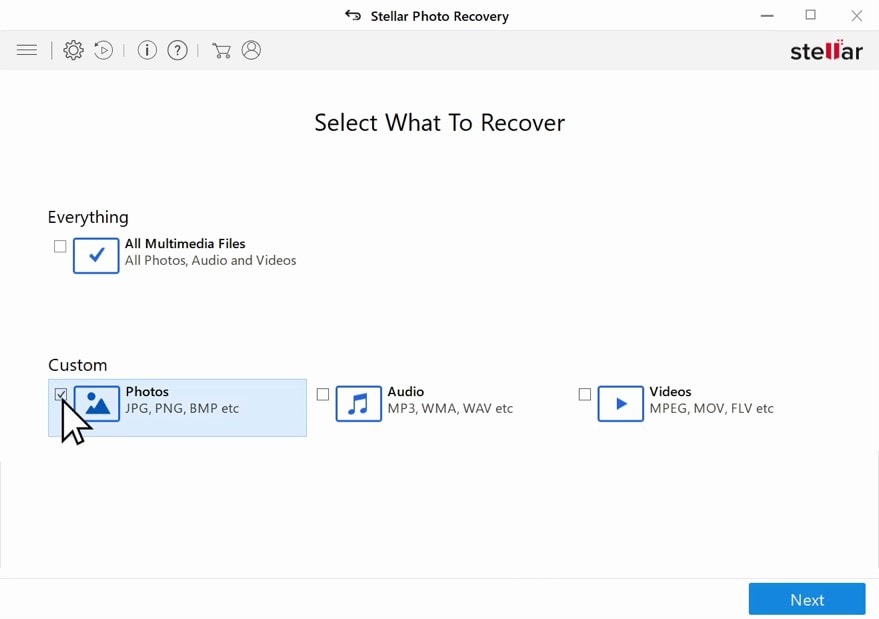
Paso 2. Selecciona la ubicación a escanear.
El software permite analizar discos duros, pendrives, tarjetas SD, DVDs, cámaras conectadas, smartphones y otros dispositivos externos. Si vas a escanear un equipo conectado, asegúrate de que esté correctamente vinculado al ordenador.
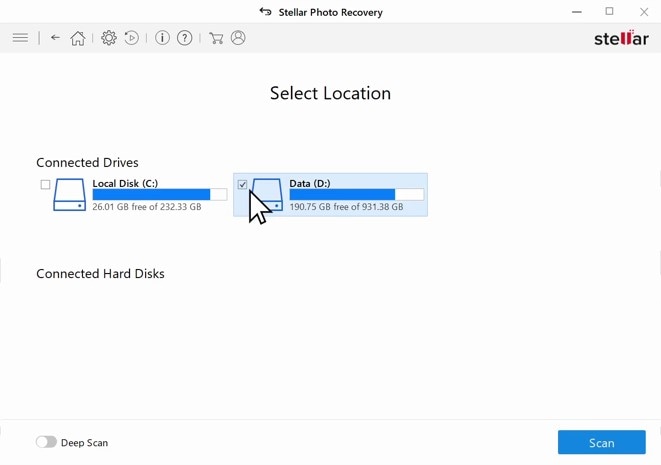
Paso 3. Inicia el proceso de búsqueda.
Haz clic en “Escanear” para comenzar. Stellar Photo Recovery analizará el dispositivo en busca de archivos eliminados o perdidos.
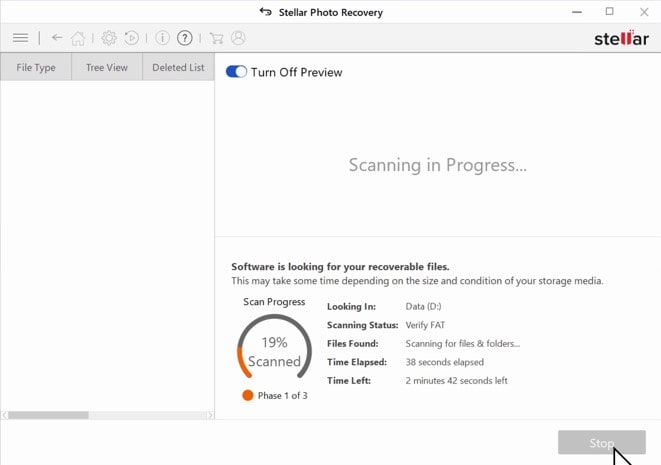
Paso 4. Previsualiza y selecciona los archivos recuperables.
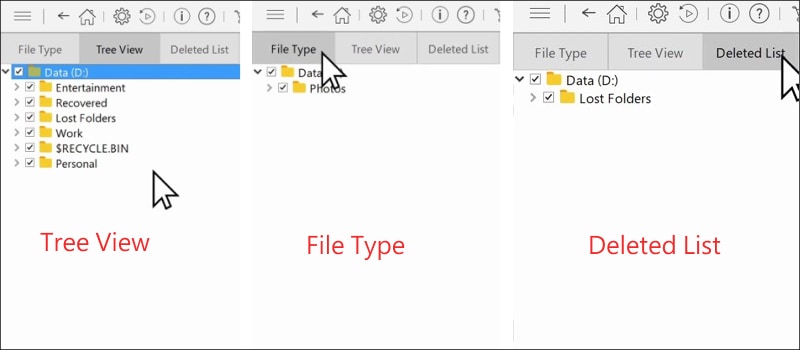
Una vez finalizado el escaneo, podrás explorar los resultados a través de distintas vistas: la lista de eliminados, ideal para localizar rápidamente archivos borrados por accidente; la vista de árbol, que muestra las carpetas con su estructura original; y la opción por tipo de archivo, que organiza los resultados según su formato (JPG, MP4, WAV, etc.). Luego, solo tendrás que seleccionar los elementos que desees restaurar y comprobar su contenido mediante la previsualización integrada.
Paso 5. Guarda los archivos recuperados.
Haz clic en “Recuperar” y elige la carpeta de destino. En cuestión de minutos, tus archivos estarán disponibles en la ubicación elegida.
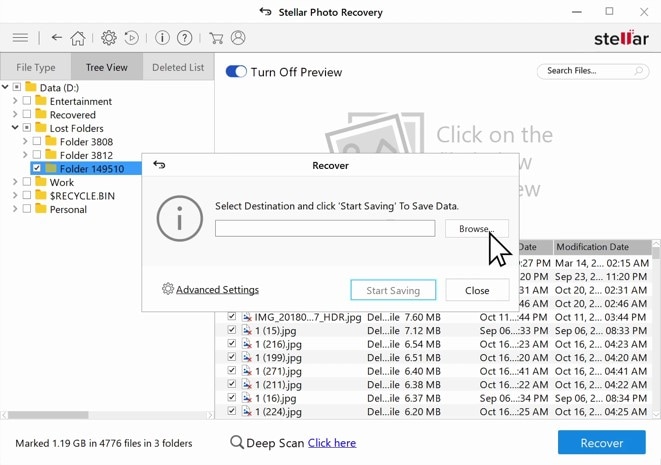
En general, la experiencia de uso es fluida y apta para principiantes, aunque algunos usuarios mencionan pequeñas limitaciones en la función de vista previa.
Funcionalidad de vista previa de archivos
Stellar Photo Recovery incluye una práctica función de vista previa, que permite examinar los archivos recuperables antes de restaurarlos. Esta opción resulta especialmente útil para verificar la calidad y el estado de las fotos, videos o audios antes de invertir tiempo en la recuperación completa, evitando restaurar archivos dañados o irrelevantes. No obstante, varios usuarios han señalado cierta inestabilidad en la previsualización de videos, especialmente con formatos de alta resolución o archivos de gran tamaño.
5. Precios, planes y relación calidad-precio
¿Hay versión gratuita de Stellar Photo Recovery?
Sí. Stellar Photo Recovery ofrece una versión gratuita que permite escanear el dispositivo y previsualizar los archivos recuperables. Sin embargo, el límite de recuperación es de solo 1 GB, lo que puede quedarse corto en la mayoría de casos reales, especialmente cuando se trata de fotos en alta resolución o videos 4K y 8K.
Análisis de planes pagos: ¿Vale lo que cuesta?
| Edición | Precio (1 año) | Funcionalidades clave |
|---|---|---|
| Standard | $49.99 | Básica recuperación de fotos/videos |
| Professional | $59.99 | + Recuperación de particiones, imágenes de disco |
| Premium | $69.99 | + Función de reparación de fotos/videos |
Análisis de valor:
Entre las distintas versiones disponibles, la edición Professional ($59.99) ofrece el mejor equilibrio entre precio y funcionalidad, especialmente para fotógrafos o creadores que requieren opciones avanzadas sin llegar al costo de la versión Premium. Esta edición incluye la creación de imágenes de disco sector por sector, ideal para proteger los datos antes de iniciar la recuperación.
Por su parte, la edición Premium ($69.99) añade la función de reparación de fotos y videos dañados, una característica que justifica los $10 adicionales para quienes trabajan con material profesional o archivos de alto valor.
Limitación importante: Todos los planes de Stellar Photo Recovery funcionan bajo un modelo de suscripción anual, lo cual puede resultar poco conveniente para usuarios ocasionales que solo necesitan realizar una recuperación puntual.
6. Ventajas y desventajas: resumen rápido
7. Stellar Photo Recovery vs. Wondershare Recoverit
¿Cómo se compara Stellar Photo Recovery frente a uno de los referentes del sector? A continuación, una comparativa directa con Wondershare Recoverit.
| Función | Stellar Photo Recovery (Premium) | Wondershare Recoverit |
| Modelo de precios | Suscripción ($69.99/año) | Licencia de por vida disponible |
| Velocidad de escaneo (disco de 500GB) | ~2-4 horas (escaneo profundo) | ~1-2 horas (escaneo profundo) |
| Reparación de video | ✅ (Avanzada) | ✅ (Reparación avanzada de video patentada) |
| Puntuación de usuario (Trustpilot) | 4.6 / 5.0 | 4.7 / 5.0 |
| Mejor para | Profesionales que necesitan soporte RAW | Usuarios que buscan rapidez, valor y opción de pago único |
Veredicto: Aunque Stellar Photo Recovery es una herramienta competente y confiable para la recuperación de fotos, Wondershare Recoverit ofrece una mayor velocidad, mejor compatibilidad y una licencia de por vida más económica, lo que la convierte en la opción más recomendable para la mayoría de usuarios, tanto ocasionales como profesionales.
8. Veredicto final: nuestra recomendación
¿Para quién es Stellar Photo Recovery?
Stellar Photo Recovery una buena elección para:
- Fotógrafos profesionales que necesitan recuperar archivos RAW de cámaras DSLR o mirrorless.
- Videógrafos que trabajan con contenido en 4K o 8K y requieren reparar videos dañados.
- Usuarios que priorizan la facilidad de uso y una interfaz intuitiva por encima de la velocidad de escaneo.
- Creativos o empresas que pueden justificar el costo de la suscripción anual dentro de su flujo de trabajo habitual.
No es recomendable para:
- Usuarios ocasionales, debido a su modelo de suscripción anual.
- Consumidores que prefieren licencias de pago único o software con acceso ilimitado.
- Personas que priorizan la velocidad de escaneo sobre funciones avanzadas de reparación o compatibilidad.
Conclusión
Stellar Photo Recovery es una herramienta fiable y especializada, especialmente adecuada para profesionales del sector audiovisual que valoran funciones avanzadas como la reparación de archivos o la compatibilidad con formatos 4K y 8K. Su rendimiento es estable y cumple con lo que promete, ofreciendo resultados precisos en la mayoría de los casos.
Sin embargo, su modelo de suscripción anual y la velocidad de escaneo más lenta limitan su atractivo para usuarios ocasionales o quienes buscan una solución puntual. Puede que no sea el software más rápido del mercado, pero si consigue devolver recuerdos valiosos que dabas por perdidos, unos minutos extra bien merecen la espera.
FAQ
-
1. ¿Es seguro utilizar Stellar Photo Recovery?
Sí, Stellar Photo Recovery es totalmente seguro. La empresa cuenta con más de 30 años de experiencia y una sólida reputación en el sector. Aunque algunos antivirus pueden marcarlo por error (algo común en los programas de recuperación), no representa ningún riesgo siempre que se descargue desde el sitio oficial. -
2. ¿Stellar Photo Recovery recupera todos mis archivos?
Ningún software puede garantizar una recuperación del 100%. Stellar Photo Recovery alcanza tasas de éxito del 85-90% en archivos eliminados recientemente y del 70-80% en discos formateados, según el tipo de daño y la condición del almacenamiento. -
3. ¿Cuál es la diferencia entre la versión Gratis y la Profesional?
La versión gratuita permite recuperar hasta 1 GB de datos. La versión Professional (USD $59.99) ofrece recuperación ilimitada, creación de imágenes de disco, recuperación de particiones y compatibilidad con sistemas que no arrancan. -
4. ¿Stellar funciona en Mac y Windows?
Sí, Stellar Photo Recovery está disponible tanto para Windows (11, 10, 8.1, 8, 7) como para macOS, con las mismas funciones y rendimiento en ambas plataformas. -
5. ¿Cuánto tarda el proceso de recuperación?
El tiempo depende del tamaño del dispositivo y del tipo de análisis. Un escaneo rápido suele tardar entre 15 y 30 minutos para un disco de 500 GB, mientras que un escaneo profundo puede requerir entre 2 y 4 horas. Una vez finalizado el escaneo, la recuperación de archivos suele completarse en pocos minutos.

